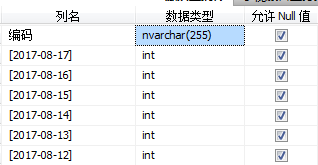一、导出的表格式如下
 二、导出方式
二、导出方式
p_exporttb @sqlstr='select * from "统计"',
@path='F:\',
@fname='情况.xls',
@sheetname='情况1'
三、导出时错误
只能导出表头,没有数据
错误如下
消息 102,级别 15,状态 1,第 2 行
'2017' 附近有语法错误。
过程文件如下
SET ANSI_NULLS ON
GO
SET QUOTED_IDENTIFIER ON
GO
ALTER proc [dbo].[p_exporttb]
@sqlstr varchar(8000),--查询语句,如果查询语句中使用了order by ,请加上top 100 percent
@path nvarchar(1000),--文件存放目录
@fname nvarchar(250),--文件名
@sheetname varchar(250)=''--要创建的工作表名,默认为文件名
as
declare @err int,@src nvarchar(255),@desc nvarchar(255),@out int
declare @obj int,@constr nvarchar(1000),@sql varchar(8000),@fdlist varchar(8000)
--参数检测
if isnull(@fname,'')='' set @fname='temp.xls'
if isnull(@sheetname,'')='' set @sheetname=replace(@fname,'.','#')
--检查文件是否已经存在
if right(@path,1)<>'\' set @path=@path+'\'
create table #tb(a bit,b bit,c bit)
set @sql=@path+@fname
insert into #tb exec master..xp_fileexist @sql
--数据库创建语句
set @sql=@path+@fname
if exists(select 1 from #tb where a=1)
set @constr='DRIVER={Microsoft Excel Driver (*.xls)};DSN='''';READONLY=FALSE'
+';CREATE_DB="'+@sql+'";DBQ='+@sql
else
set @constr='Provider=Microsoft.Jet.OLEDB.4.0;Extended Properties="Excel 8.0;HDR=YES'
+';DATABASE='+@sql+'"'
--连接数据库
exec @err=sp_oacreate 'adodb.connection',@obj out
if @err<>0 goto lberr
exec @err=sp_oamethod @obj,'open',null,@constr
if @err<>0 goto lberr
--创建表的SQL
declare @tbname sysname
set @tbname='##tmp_'+convert(varchar(38),newid())
set @sql='select * into ['+@tbname+'] from('+@sqlstr+') a'
exec(@sql)
select @sql='',@fdlist=''
select @fdlist=@fdlist+','+a.name
,@sql=@sql+',['+a.name+'] '
+case when b.name in('char','nchar','varchar','nvarchar') then
'text('+cast(case when a.length>255 then 255 else a.length end as varchar)+')'
when b.name in('tynyint','int','bigint','tinyint') then 'int'
when b.name in('smalldatetime','datetime') then 'datetime'
when b.name in('money','smallmoney') then 'money'
else b.name end
FROM tempdb..syscolumns a left join tempdb..systypes b on a.xtype=b.xusertype
where b.name not in('image','text','uniqueidentifier','sql_variant','ntext','varbinary','binary','timestamp')
and a.id=(select id from tempdb..sysobjects where name=@tbname)
select @sql='create table ['+@sheetname
+']('+substring(@sql,2,8000)+')'
,@fdlist=substring(@fdlist,2,8000)
exec @err=sp_oamethod @obj,'execute',@out out,@sql
if @err<>0 goto lberr
exec @err=sp_oadestroy @obj
--导入数据
set @sql='openrowset(''Microsoft.Jet.OLEDB.4.0'',''Excel 8.0;HDR=YES
;DATABASE='+@path+@fname+''',['+@sheetname+'$])'
exec('insert into '+@sql+'('+@fdlist+') select '+@fdlist+' from ['+@tbname+']')
set @sql='drop table ['+@tbname+']'
exec(@sql)
return
lberr:
exec sp_oageterrorinfo 0,@src out,@desc out
lbexit:
select cast(@err as varbinary(4)) as 错误号
,@src as 错误源,@desc as 错误描述
select @sql,@constr,@fdlist
 发帖
发帖 与我相关
与我相关 我的任务
我的任务 分享
分享